El formato HEIC, comúnmente utilizado en dispositivos Apple, se basa en una compresión avanzada para minimizar el uso de almacenamiento. Sin embargo, a pesar de su eficiencia, no es compatible de manera universal en todas las plataformas. Para una mejor compatibilidad, JPG sigue siendo el formato preferido — es fácil de abrir, editar y compartir en casi cualquier dispositivo.
Esta guía te mostrará cómo obtener un archivo JPG en cualquier dispositivo, paso a paso.
¿Por qué convertir HEIC a JPG?
Convertir imágenes HEIC a JPG puede ser beneficioso por varias razones:
JPG funciona con cualquier cosa.
A diferencia de HEIC, JPG se abre fácilmente en casi cualquier dispositivo, aplicación o navegador — sin errores, sin problemas de compatibilidad extraños.Más fácil de imprimir.
Muchas impresoras, especialmente las más antiguas, manejan mejor JPG. Convertir ayuda a evitar cualquier inconveniente cuando sea el momento de imprimir.Mejor para editar.
La mayoría de las herramientas de edición de fotos están diseñadas para manejar JPG. No necesitarás pasos adicionales o soluciones alternativas para hacer ediciones rápidas.Los JPG son más fáciles de compartir.
Ya sea que estés enviando fotos a amistades, subiéndolas en línea o insertándolas en un documento, JPG es la opción más compatible.
Muy bien, vamos a lo que sugiere primero PDF Guru.
Cómo convertir HEIC a JPG con PDF Guru
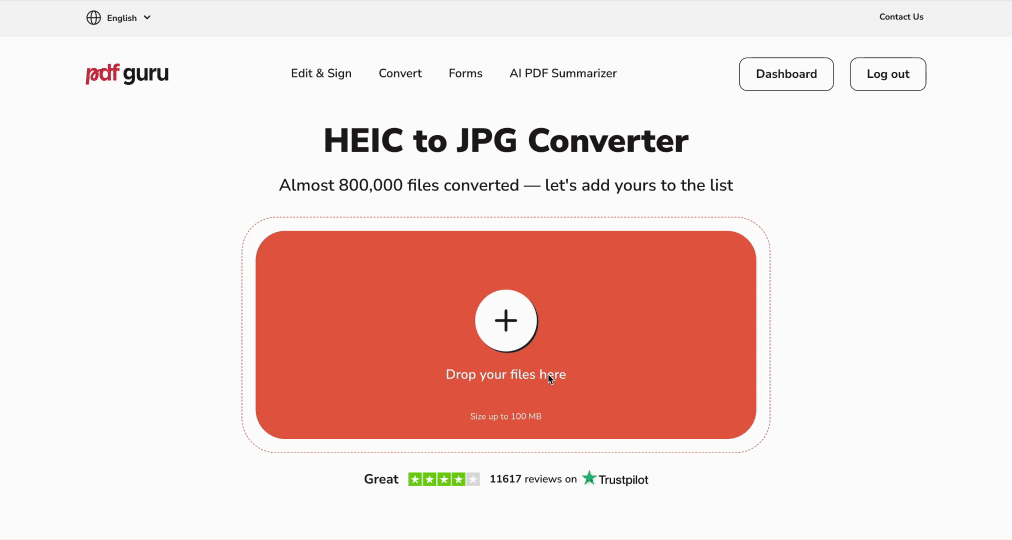
Primero, ve a nuestro convertidor de HEIC a JPG y sigue estos pasos:
- 1
- Sube o arrastra tu archivo en el cuadro.
- 2
- Espera unos segundos para que la herramienta transfiera HEIC a formato JPEG.
- 3
- Descarga tu nuevo archivo; también lo guardaremos en tu cuenta.
¿Quieres convertir tus fotos a más formatos? Nuestro convertidor maneja todo, desde GIF a JPG, PNG a WEBP, JPG a PNG, y más.
Cómo convertir HEIC a JPG en Windows 11
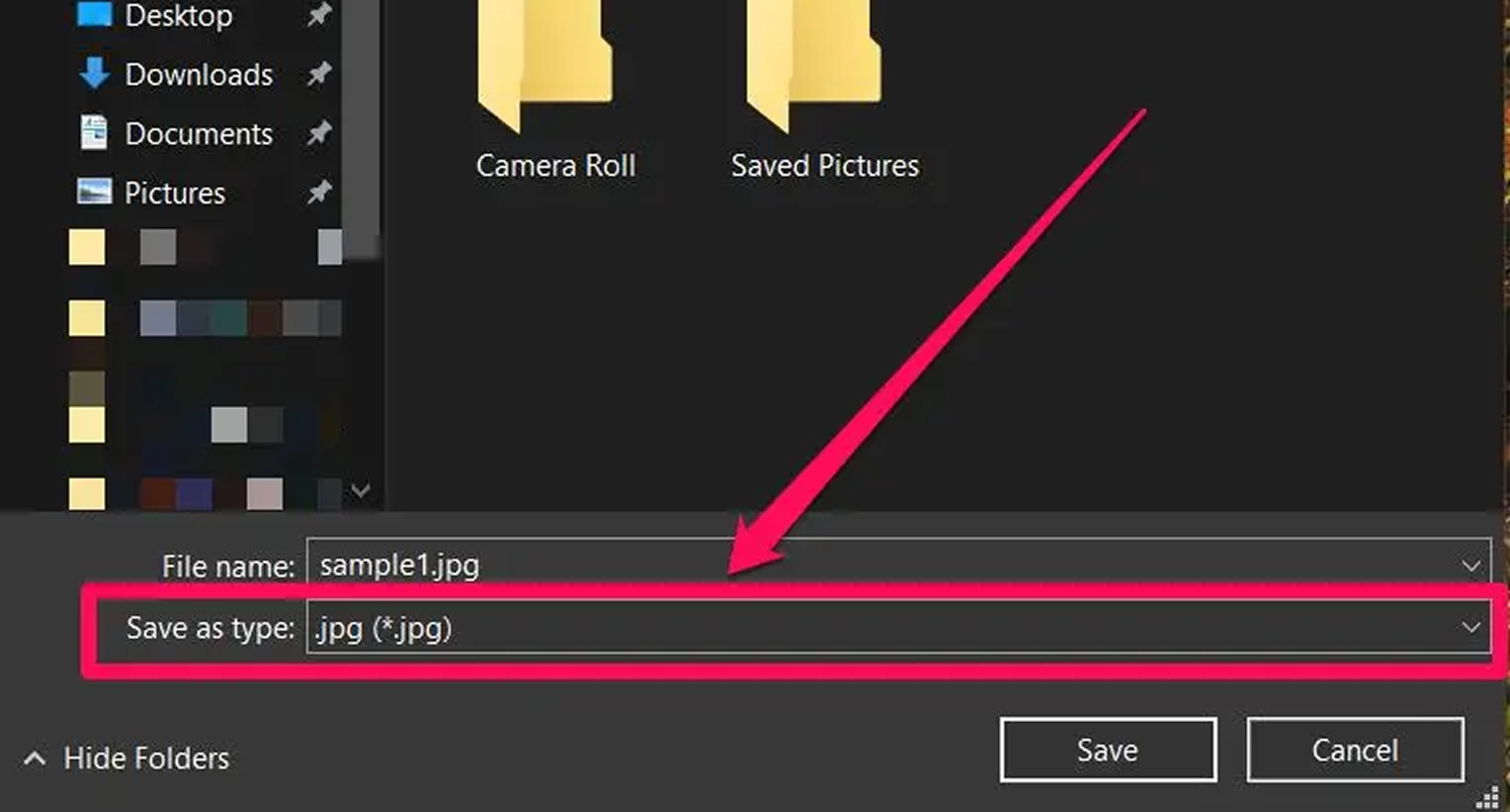
También puedes cambiar una foto de formato HEIC a JPG con la aplicación Fotos, que puedes encontrar en cualquier PC. Solo sigue estos pasos:
- 1
- Abre tu archivo HEIC en la aplicación Fotos.
- 2
- Haz clic en el ícono "…" en la esquina superior derecha.
- 3
- En el menú que aparece, selecciona "Guardar como."
- 4
- En el campo de tipo de "Guardar como", elige ".jpg" o ".jpeg."
- 5
- Elige una carpeta y haz clic en "Guardar," ¡y listo!
Cómo convertir HEIC a JPG en Mac
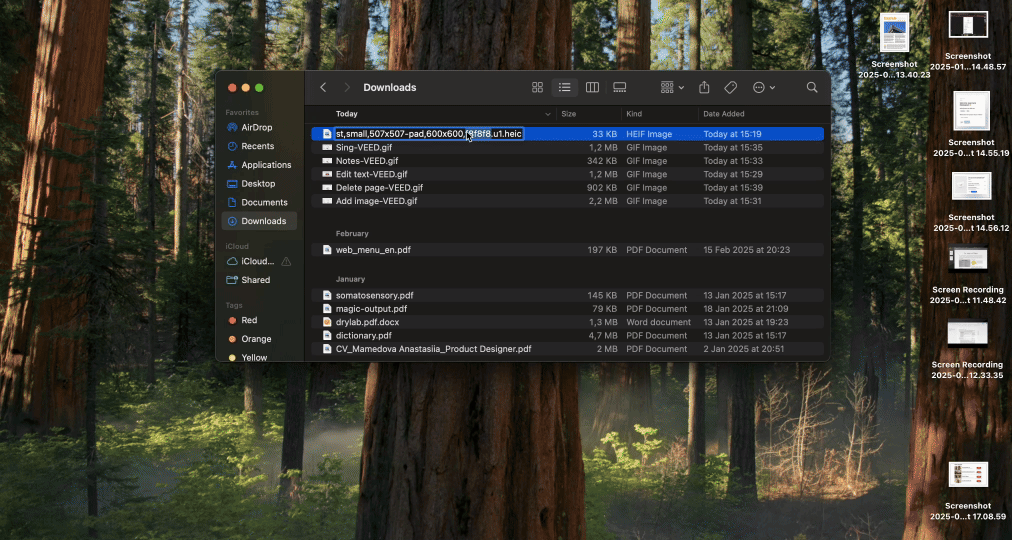
No se necesitan herramientas adicionales aquí: solo usa la aplicación Vista Previa para cambiar HEIC a JPG en Mac.
- 1
- Abre el archivo HEIC en Vista Previa.
- 2
- En el menú superior, haz clic en "Archivo," luego selecciona "Exportar."
- 3
- En el menú desplegable de "Formato", elige "JPEG."
- 4
- Usa el control deslizante de calidad para ajustar la calidad de la imagen.
- 5
- Renombra el archivo y elige dónde guardarlo.
- 6
- Haz clic en "Guardar."
Cómo convertir HEIC a JPG en iPhone
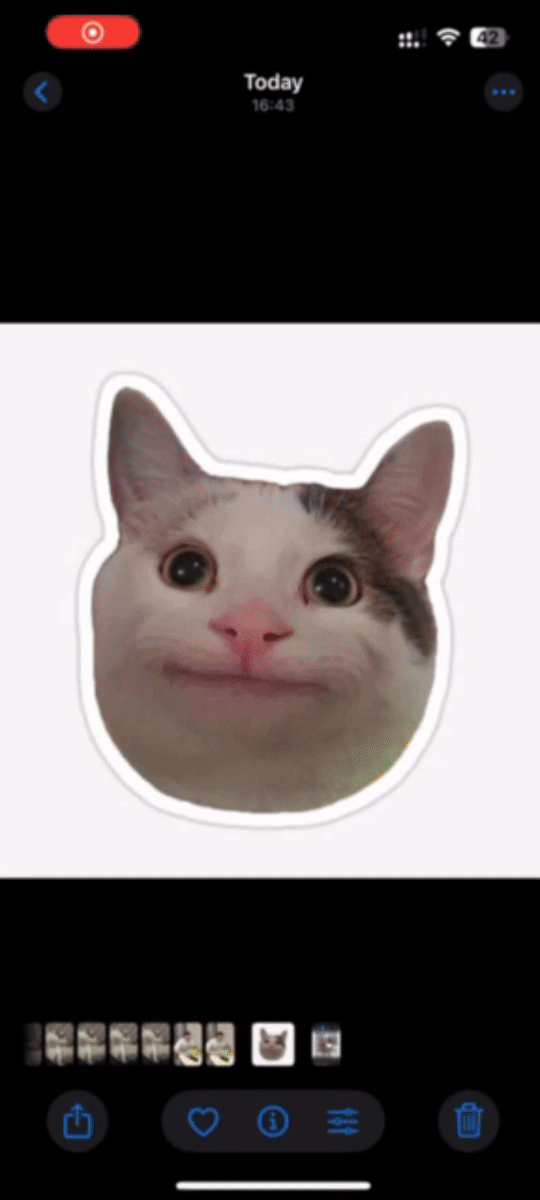
Aquí te explicamos cómo puedes usar la aplicación de Archivos integrada para convertir tu imagen:
- 1
- Abre "Fotos" y selecciona tu imagen HEIC.
- 2
- Toca "Compartir > "Copiar foto**."
- 3
- Abre "Archivos > "En mi iPhone.**"
- 4
- Como paso opcional, crea una nueva carpeta.
- 5
- Abre la carpeta, mantén presionado y toca Pegar.
Cómo convertir múltiples HEIC a JPG
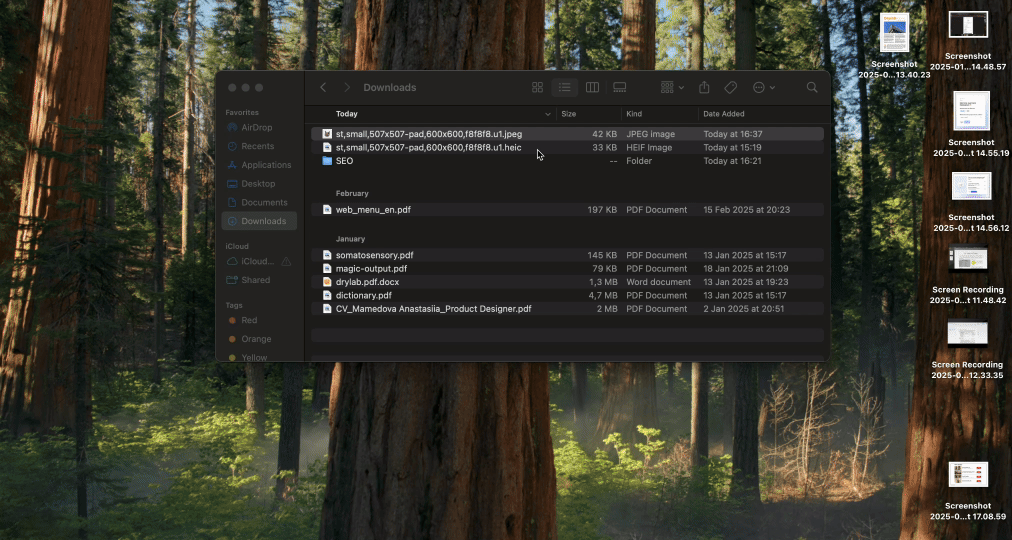
Hay dos formas offline de convertir varios archivos HEIC a JPG:
En macOS:
- 1
- Selecciona archivos HEIC en Finder.
- 2
- "Clic derecho" > "Acciones rápidas" > "Convertir imagen."
- 3
- Elige JPEG y haz clic en Convertir.
En iPhone:
- 1
- En Fotos, selecciona imágenes HEIC > "Compartir" > "Copiar fotos."
- 2
- Abre la app Archivos > "En mi iPhone."
- 3
- Como paso opcional, crea una nueva carpeta.
- 4
- "Mantén presionado" > "Pegar."
- 5
- Obtén tus archivos convertidos automáticamente en formato JPG.
Desafortunadamente, Windows no facilita la conversión por lotes: tendrás que seleccionar archivos HEIC uno por uno.
